Circle Body
- Nest
- Visual
- Category
- Artwork
- Hit
- 1520
- Star
- 0

- Tool: Cinema4D, Redshift3D, Photoshop
- Date: 2020-03
처음에 어떤 작업물의 이미지를 보고 한번 만들어보고 싶어져서 이렇게 따라 만들어보게 되었다.
고리같은 모양에서 울퉁불퉁한 형태에서 수정같은 것들이 박혀있는 부분에서 재미있는 형태라고 느껴졌다. 주 모델의 왼쪽은 작고많은 튜브들을 끼워넣고, 오른쪽은 기계적인 부분으로 구상했다.
바닥에는 지형을 깔고 멀리 보이는 배경이 되는 구조물을 간단하게 배치했다.
실제 건축물을 배경에 둘까 싶었지만 작고 가볍게 끝내는 목표를 가지고 있는 작업이라서 더이상 규모를 키우지 않았다.
참고한 이미지를 배껴 만든셈이다보니 컨셉 드로잉을 거치지 않고 바로 모델을 만든 셈이다보니 중간 과정이 비어있는 느낌이 든다.
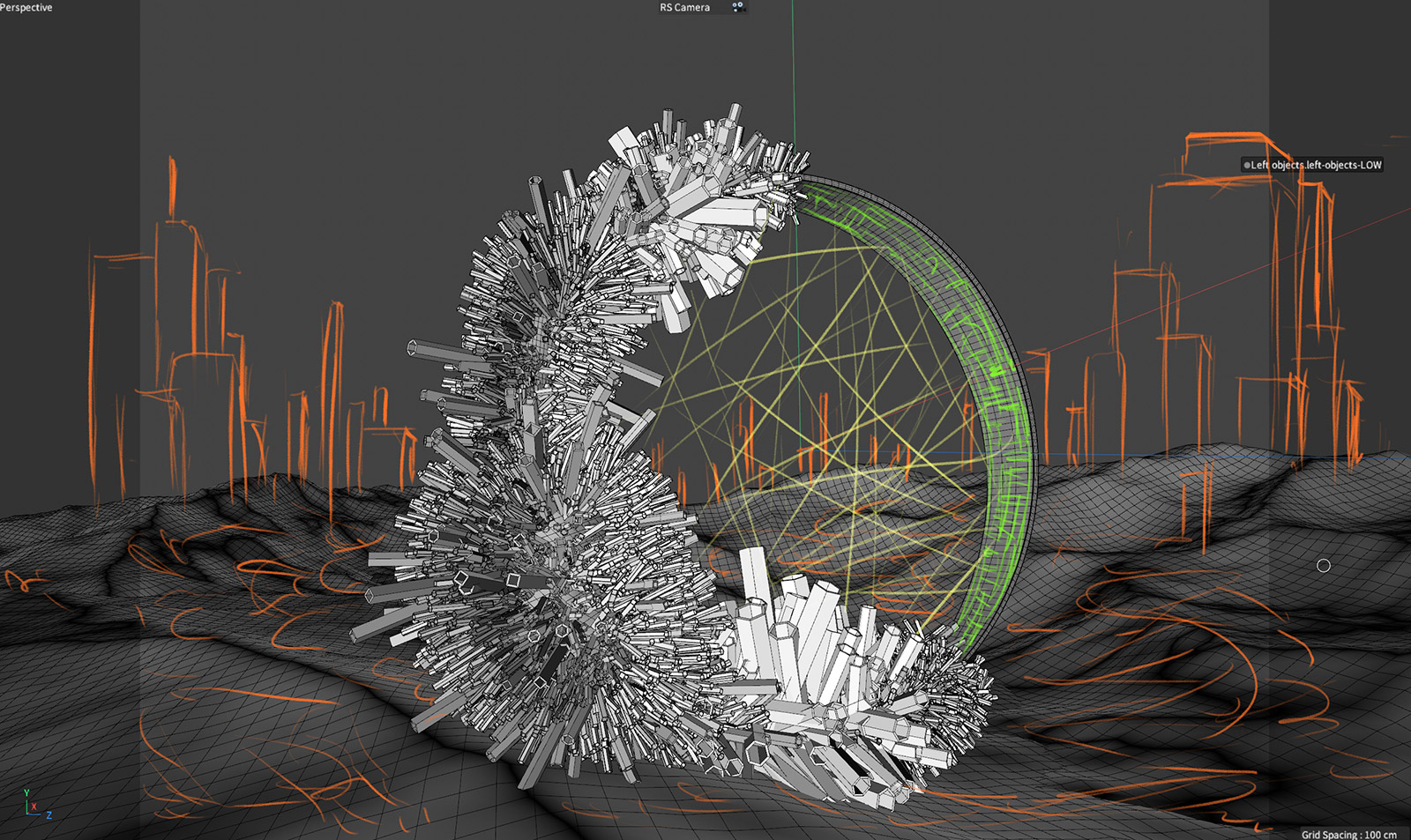
참고 이미지를 본대로 모델을 대략적으로 만들고 뷰포트 화면을 캡쳐하고 추가적으로 컨셉을 그렸다.
작업과정
모델링 툴을 띄우고 먼저 모델을 만들었다.
튜브를 만들어서 배치하고 막대기를 복제시킬 위치를 지정하기 위하여 대략적으로 모델을 만들어서 모그라프를 몇개 만들어서 막대기를 복제시켰다.
만족스러운 막대기의 밀도를 만들어내기 위하여 많은 수를 복제해야하는데 뷰포트가 사용하기 어려울 정도로 굉장히 느려졌다. 그래서 expresso 를 이용하여 쉽게 밀도를 변경시키기 위한 인터페이스를 만들어 두었다. 금방 작업이 끝날거 같아 보이지 않아서 이런저런 도구들을 만들게 되었다.
모델을 대략적으로 만들고 배경이나 다른 부분들을 어떻게 만들지에 대하여 구상겸해서 드로잉을 잠깐 하고 튜브 속의 선들을 만들고, 바닥과 멀리 배경에 있는 모델들을 추가로 만들었다.
메인으로 배치되어있는 모델이 가장 중요하고 작은 프로젝트이기 때문에 메인모델 외 부분들은 대단히 단순하게 표현하였다.

일단 모델들을 다 만들고 라이트 작업을 작업까지 완료하고 하나씩 매핑을 만들었다.
이번 매핑은 구입한걸 쓰는것보다 직접 만들어서 사용해보자 싶어 최대한 직접 만들어 보았다. 확실히 텍스쳐를 만들어보는 경험이 부족하여 여러가지로 애먹으면서 만들게 되지만 하나씩 알게되는 재미를 느낀다.
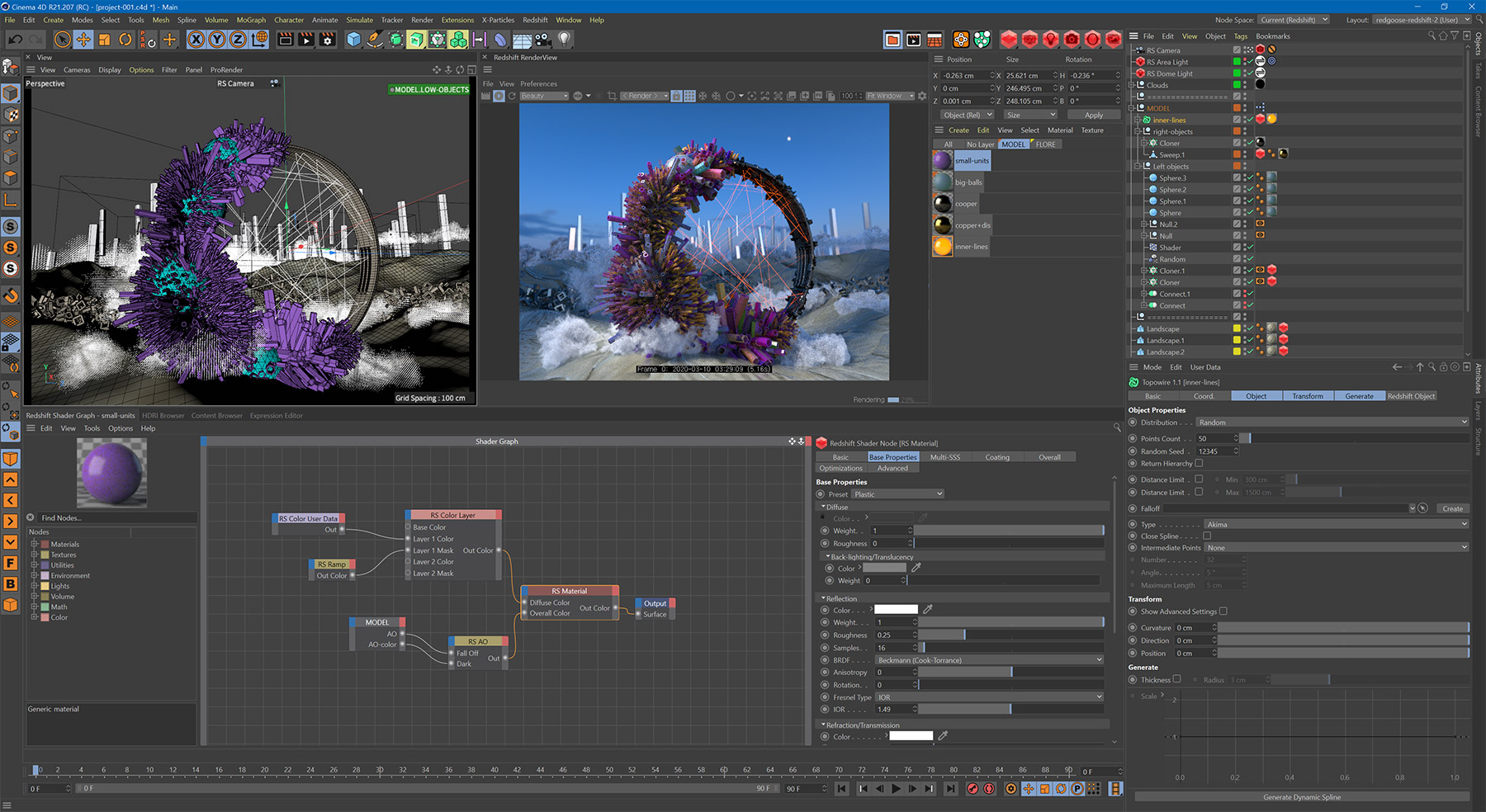
매핑, 렌더링 작업을 위한 작업화면
렌더링
모든것들을 다 준비하고 렌더링 과정만 남았다.
꽤 오래걸릴것이라고 생각되었지만 아예 한번 길게 렌더링 걸어보자 싶어 작성하고 렌더링 옵션을 아주 높여버렸다.
여러번 테스트 렌더링을 걸어서 최대한 확인하고 10,000픽셀로 설정하고 최종 렌더링을 걸었다.
막상 렌더링을 걸어보니 11시간 30분정도 지나서 겨우 끝나게 되었다.
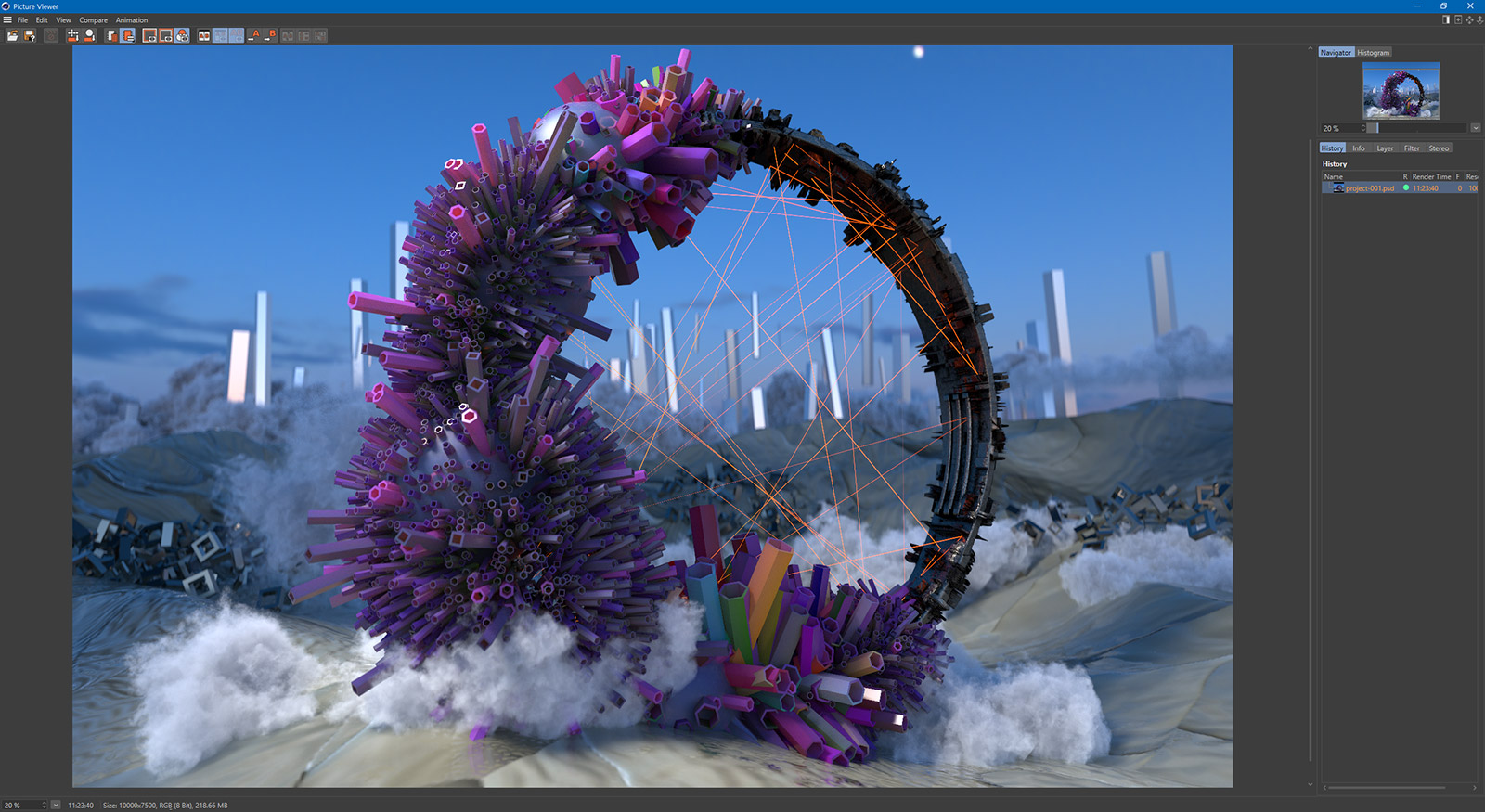
생각보다 많이 오래 걸렸는데 특히 Volumn Shader 부분에서 많은 시간이 소요되는것을 확인할 수 있었다.
하지만 또다른것을 추가할것없이 렌더링으로 대부분 끝낼 수 있는 계기가 될 것이다.
후반작업
렌더링된 이미지를 포토샵에서 불러와서 톤과 컬러 보정작업을 시작했다.
바닥 부분이 밋밋하여 좀더 조밀한 재질을 입히기 위하여 깨진듯한 이미지를 붙여서 바닥을 좀 더 조밀한 모습을 바꾸어보고 붉은색으로 톤을 올렸다.
마지막으로 콘트라스트를 올리고 채도를 올려 마무리 짓게 되었다.